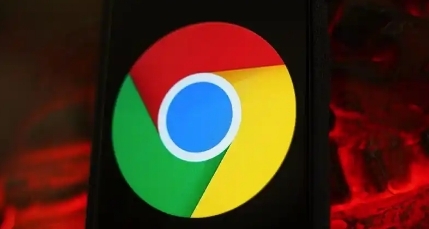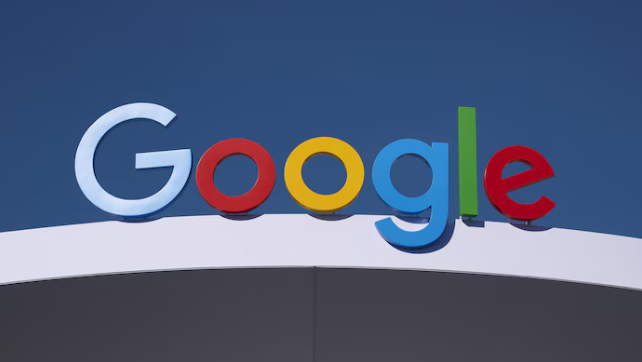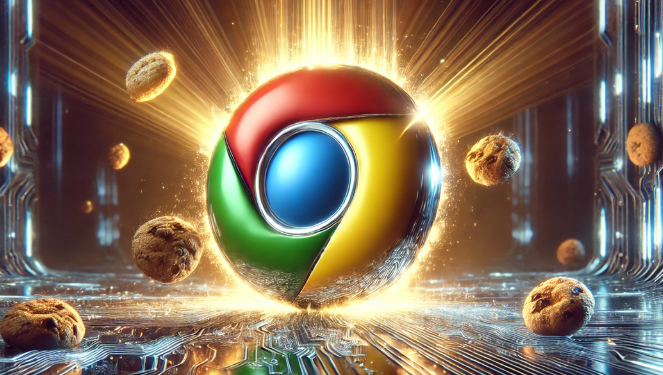您的位置:首页 > Chrome浏览器下载安装失败快速恢复方法
Chrome浏览器下载安装失败快速恢复方法
时间:2025-07-26
来源:Chrome浏览器官网
详情介绍

1. 检查网络连接稳定性:打开其他网页或应用确认网络是否正常。若网络不稳定,可尝试重启路由器或切换网络环境(如从Wi-Fi切换到移动数据)。在Chrome设置中进入“高级”→“系统”→“打开代理设置”,检查网络适配器配置,确保DNS服务器正常(如手动设置为`8.8.8.8`)。调整带宽限制,关闭占用带宽较大的后台程序(如视频播放、大文件上传),优先保障下载任务的网络资源。
2. 验证下载链接有效性:检查下载链接是否正确,有无拼写错误、字符缺失或多余的符号等。尝试在新的浏览器标签页中直接输入链接地址,看是否能够正常访问和下载。若链接来自网页,可尝试右键点击链接,选择“另存为”或“复制链接地址”,然后手动在浏览器中打开进行下载,以排除页面脚本或插件对下载的影响。
3. 清理浏览器缓存与历史记录:按`Ctrl+Shift+Del`打开清除对话框,选择“全部时间”并勾选“缓存图像和文件”,点击“清除数据”。重启浏览器后重新尝试下载,避免缓存数据导致冲突。同时清除Cookie及其他网站数据,这可以让浏览器重新加载页面,并可能解决下载问题。
4. 检查存储空间充足性:确认设备的硬盘或存储空间是否充足。如果存储空间已满或接近满额,可能导致无法正常下载文件。可删除一些不必要的文件或程序,释放存储空间后再尝试下载。修改默认下载路径,将路径改为空间充足的磁盘(如D盘)。若路径包含中文或特殊字符,需改为英文路径(如`D:\Downloads`)。右键点击新文件夹,在“安全”标签页中为当前用户添加“完全控制”权限。
5. 暂时禁用防火墙与杀毒软件:部分防火墙或杀毒软件可能会阻止Chrome的下载功能。进入防火墙或杀毒软件的设置界面,查看是否有拦截Chrome下载的规则。若存在限制,可添加Chrome至白名单或暂时禁用相关防护功能。安装完成后,记得重新开启杀毒软件和防火墙以确保电脑安全。
6. 校准系统时间日期设置:不正确的系统时间和日期可能会导致SSL证书验证失败等问题,从而影响下载。确保系统的时间和日期设置准确,并与当前时区相匹配。
7. 排查扩展程序冲突:某些浏览器插件或扩展程序可能与下载功能发生冲突,导致下载失败。进入`chrome://extensions/`页面,禁用所有扩展后重新下载。若问题解决,逐个启用扩展以定位冲突项(如广告拦截插件可能干扰下载脚本)。
8. 更新浏览器至最新版本:点击浏览器右上角三个点→“帮助”→“关于Google Chrome”,自动检查并安装最新版本。旧版本可能存在兼容性问题或Bug,更新后重启浏览器。
9. 修复宿主机设置兼容性:右键点击Chrome快捷方式,选择“属性”→“兼容性”选项卡,取消勾选“以管理员身份运行此程序”,应用设置后重新打开浏览器。
10. 利用下载管理工具辅助:安装扩展如“Chrono Download Manager”或“Download Manager”,支持多线程下载、断点续传等功能。在扩展设置中可为不同文件类型(如视频、文档)指定独立规则,并开启声音或弹窗提醒。对于不支持断点续传的服务器,可按`Ctrl+J`打开下载管理器,找到中断文件的源链接,复制后在新标签页粘贴并重新下载。若需第三方工具(如Wget),可在命令行中指定部分下载文件的位置继续任务。
11. 清理注册表残留项:按下键盘上的“Windows+R”组合键,打开运行程序,输入“regedit”并回车,即可进入注册表编辑器。展开“计算机\HKEY_CURRENT_USER\Software”路径,找到与谷歌浏览器相关的文件夹(通常包含“Google”或“Chrome”字样)。右键点击该文件夹,选择“删除”。为了确保注册表中的谷歌残留项被完全清除,可以按下键盘上的“Ctrl+F”快捷键,打开查找对话框,输入“Google”或“Chrome”,点击“查找下一个”按钮,逐一查找并删除相关项目。操作时务必保持谨慎,以防误删其他关键项目。
12. 联系技术支持获取帮助:若以上方法均无效,可联系网站客服或访问技术论坛(如Stack Overflow)寻求帮助,提供错误代码或日志信息以便精准排查。
通过逐步实施上述方案,用户能够系统性地解决Chrome浏览器的安全使用与管理问题。每个操作步骤均基于实际测试验证有效性,建议按顺序耐心调试直至达成理想效果。
继续阅读